Ci sono molte cose che accadono sullo sfondo quando si è in viaggio come resettare Safari su Mac. Questo spiega perché il pulsante di ripristino è stato disattivato poiché equivale a modificare l'applicazione alle impostazioni predefinite. Questa è un'azione che devi iniziare con molta cura. Ci sono molti cambiamenti significativi che accadono quando si esegue questa operazione.
In questo articolo, esamineremo cosa comporta reimpostare la soluzione digitale nella parte 1. Nella parte 2, esamineremo i passaggi manuali quando si tratta di azioni complete e, infine, esamineremo un'opzione automatica in cui introdurremo un software per gestire il processo di riposo e esamineremo alcune delle funzionalità associate al toolkit che lo rendono un'opzione automatizzata. Continua a leggere e scopri maggiori dettagli purché alla fine della giornata ripristini il browser in pochi clic.
Parte #1: cosa succede quando iniziare a resettare Safari su MacParte #2: i passaggi manuali su come reimpostare Safari su MacParte #3: l'opzione automatica su come reimpostare Safari su MacConclusione
Parte #1: cosa succede quando iniziare a resettare Safari su Mac
La domanda da un milione di dollari è: quando dovresti pensare di reimpostare Safari sul tuo Mac? Nel momento in cui si verificano arresti anomali, inizia lentamente a svolgere le funzioni di base e include l'apertura del toolkit anche quando di tanto in tanto ti reindirizza a un altro sito Web, ma non è una minaccia di virus. Potresti anche pensare disinstallazione del browser Safari a causa di quelle cose fastidiose.
Rilassati, ci sono modi per risolverlo. A quel punto, allora è il momento di cercare articoli su come ripristinare Safari su Mac. Ecco le cose che devi aspettarti quando finisci il processo di riposo:
- Tutte le estensioni di Safari vengono rimosse se installate o preinstallate.
- Tutto Cookies vengono eliminati dal dispositivo Mac.
- Tutti gli accessi e le password salvati vengono eliminati dal dispositivo.
- Tutti i dati di navigazione e di ricarica automatica vengono ugualmente rimossi.
Se sei sicuro che questo è ciò di cui hai bisogno dall'azione, allora passiamo direttamente alla procedura che dovresti provare a farlo con successo. L'unica cosa che hai ora è quando hai appena installato il toolkit senza accompagnamento di dati.
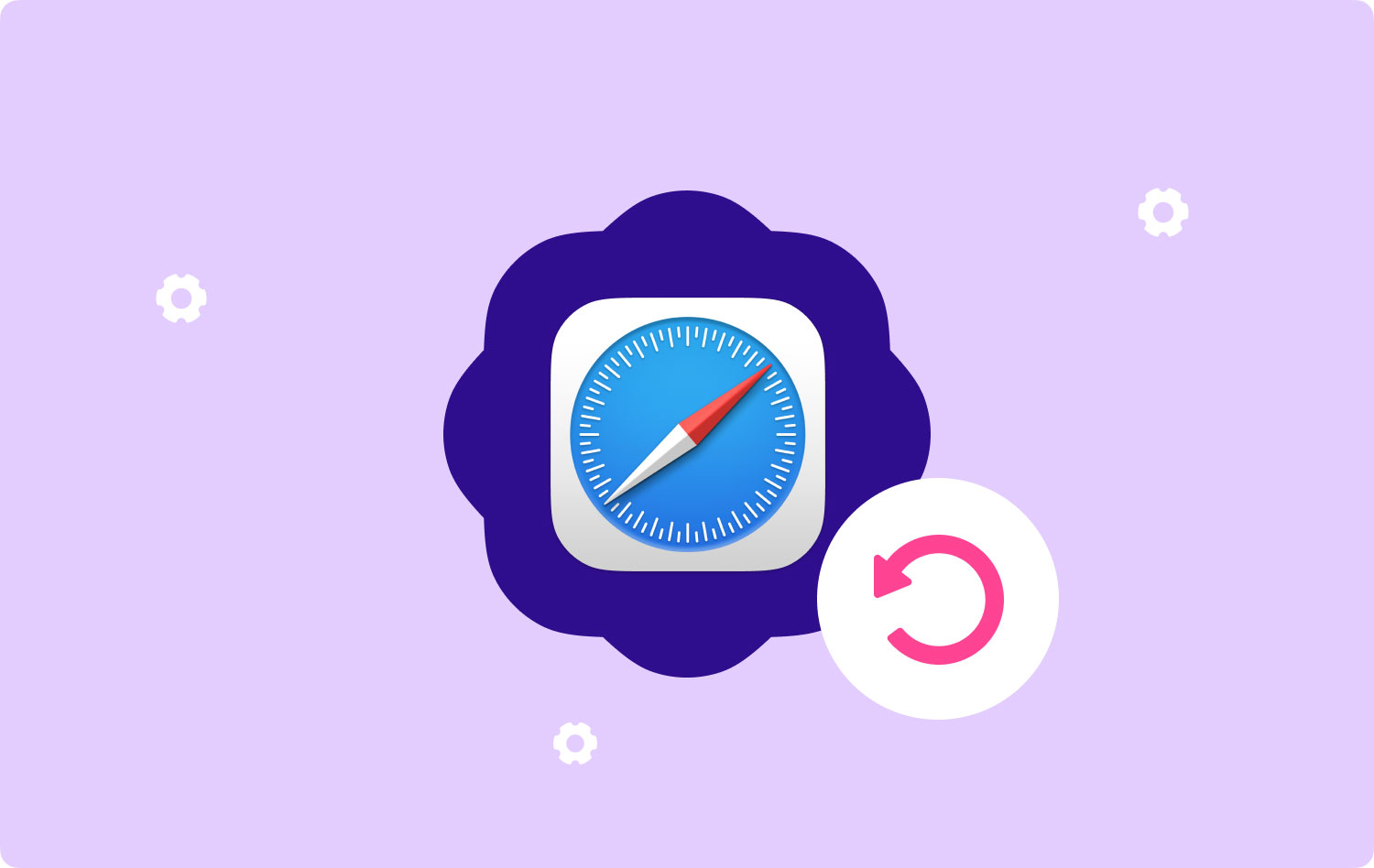
Parte #2: i passaggi manuali su come reimpostare Safari su Mac
Ora che conosci il risultato finale quando ripristini i dati, anche il resto del pulsante è inattivo. Hai tutto il tempo e la pazienza per capire manualmente come resettare Safari su Mac? Se sì, devi eseguire manualmente il processo per rimuovere tutti i dati che fa il resto. Ecco i passaggi:
Cancella la cronologia di Safari su Mac
- Nel menu Safari, pulsante destro del mouse su di esso e scegli “Cancella cronologia".
- Scegli l'intervallo di tempo e poiché vuoi riposare, scegli "Cancella tutta la cronologia".
- Scegli "Cancella cronologia” per confermare e attendere la fine della notifica dell'azione.
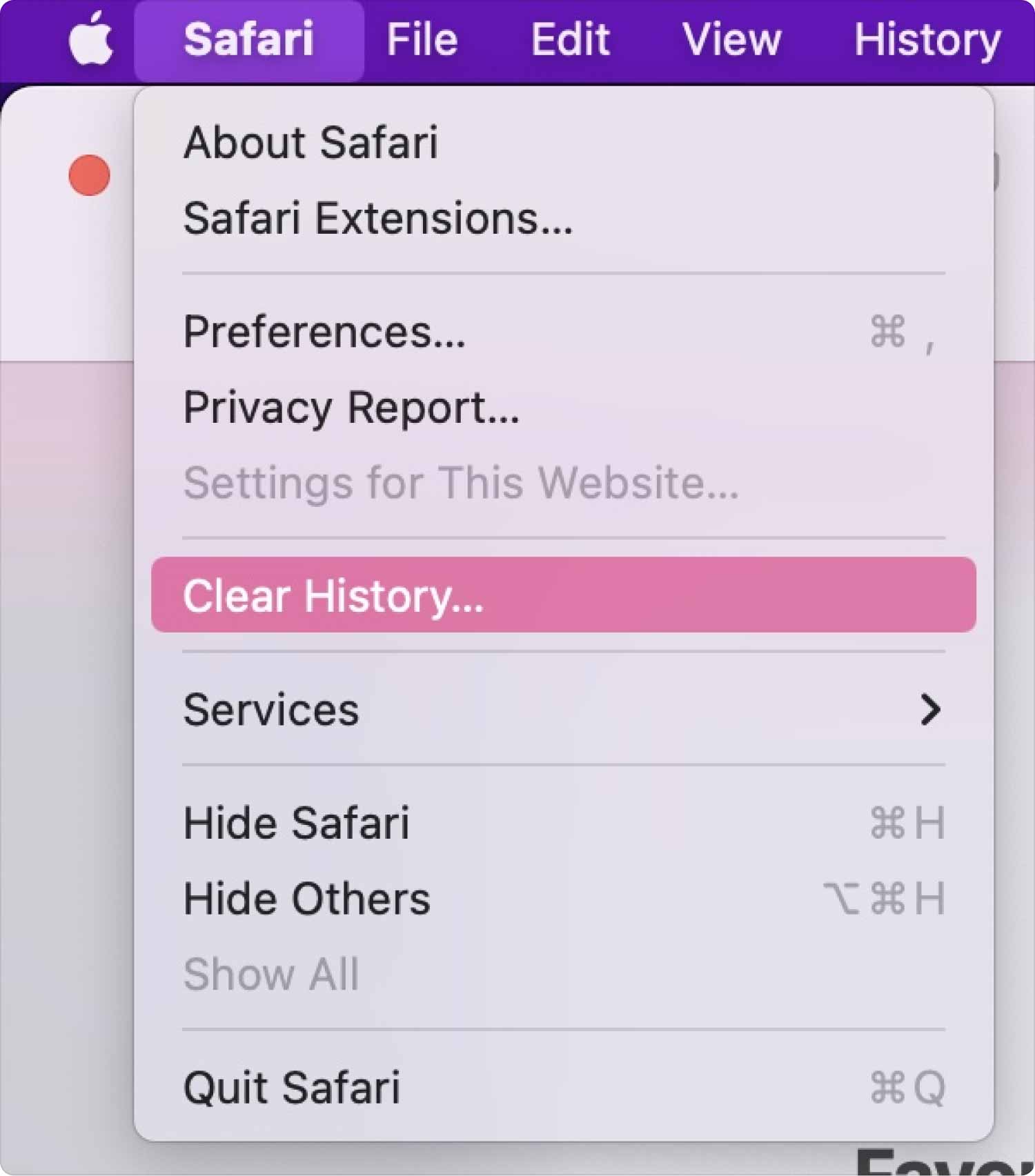
Cancella cache di Safari
- Sul desktop scegli il menu Safari e fai clic su "Preferenze” e scegli ulteriormente “Scheda Avanzata".
- Clicchi Sviluppo sullo schermo e fare clic su "Vuota la cache".
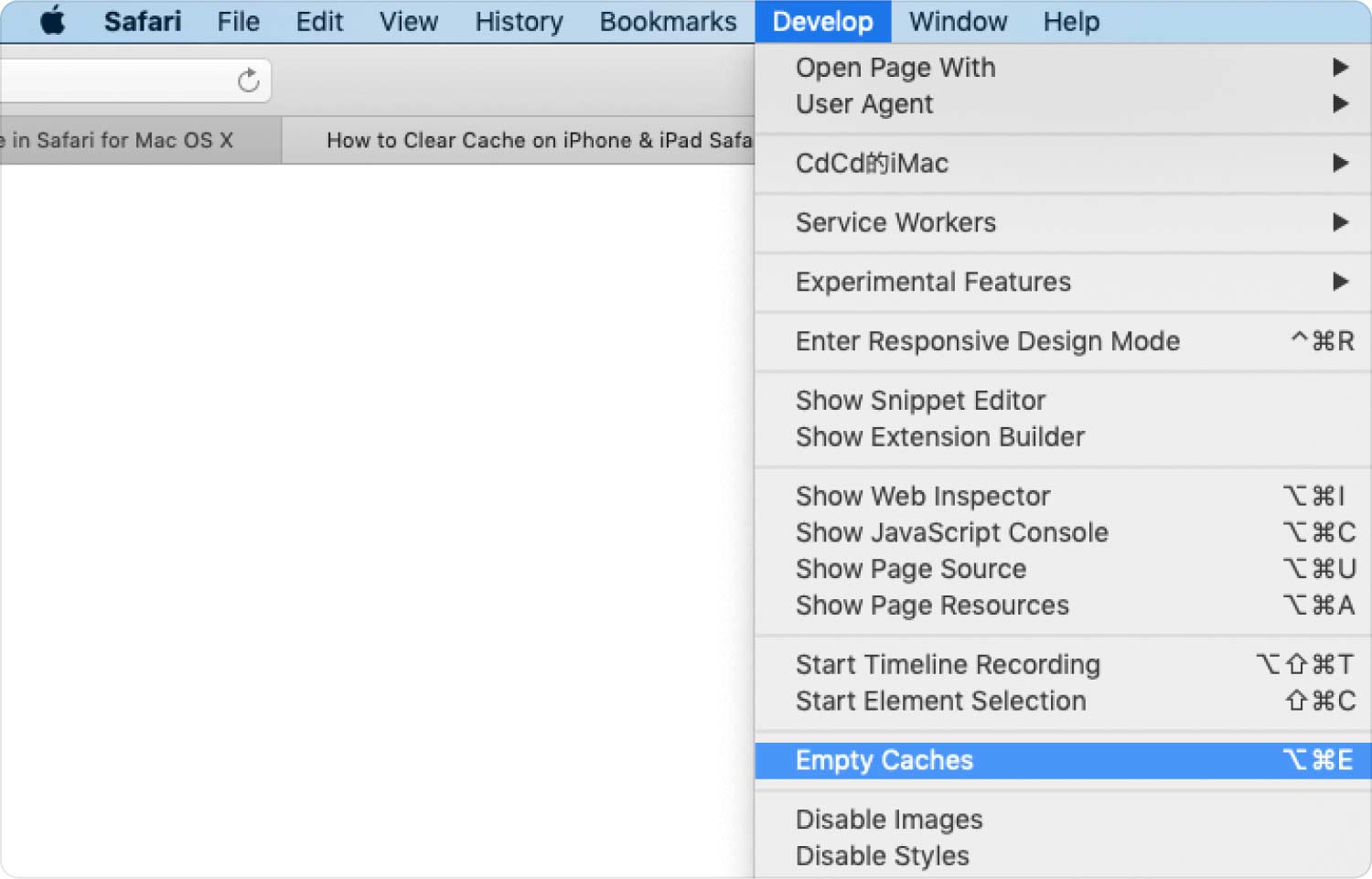
Elimina le estensioni di Safari
- Scegli il menu Safari e fai clic Preferenze.
- Scegliere il Estensioni opzione.
- Apparirà una finestra con tutte le estensioni.
- Scegli ciascuno di essi e fai clic su "Disinstallare” e confermare il processo.
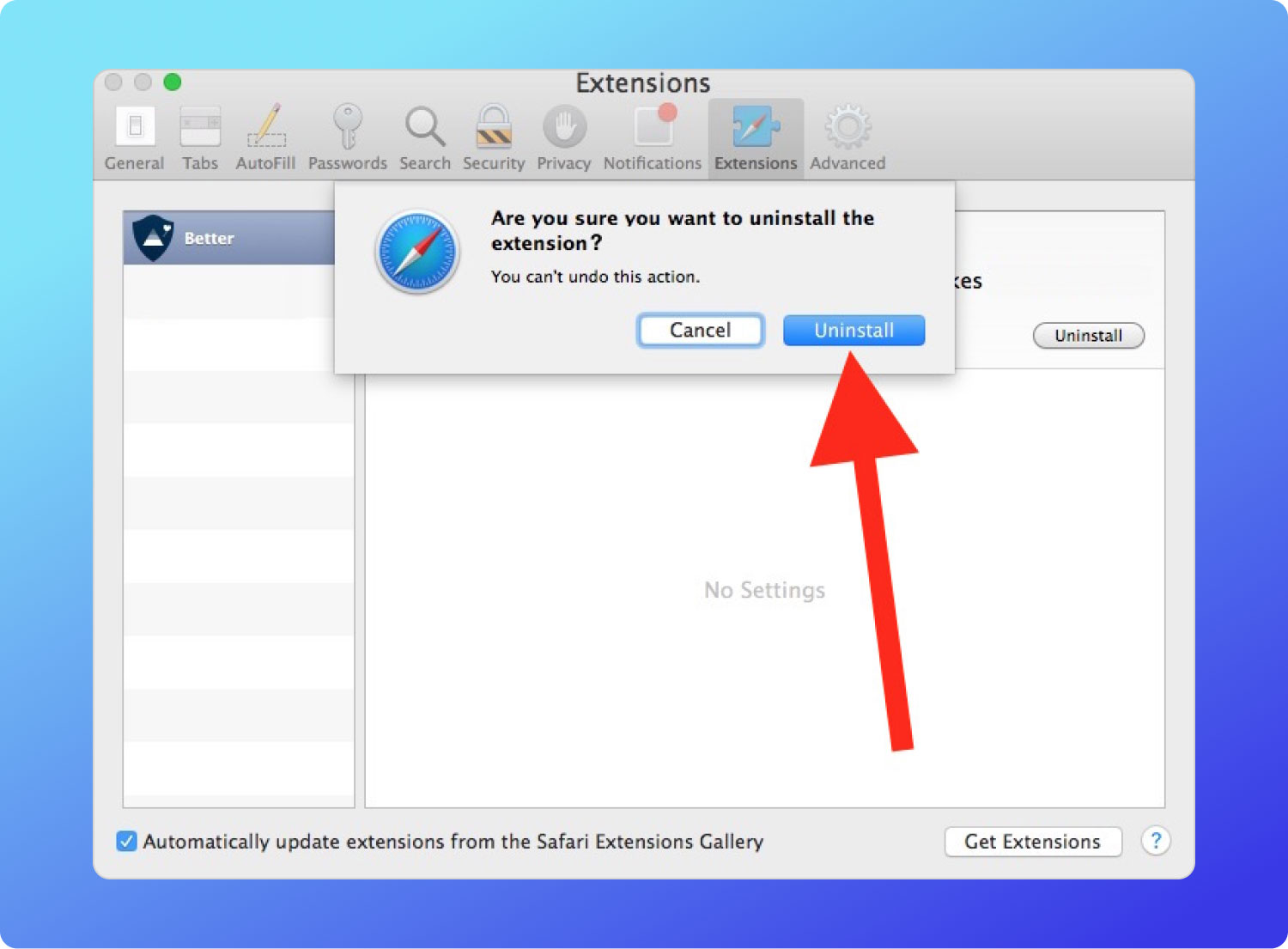
Spegnere tutti i plugin
- Tuttavia, nel menu Safari vai a Preferenze opzione.
- Scegliere il Sicurezza Scheda e eliminare il segno di spunta sulla casella di controllo Plug-in.
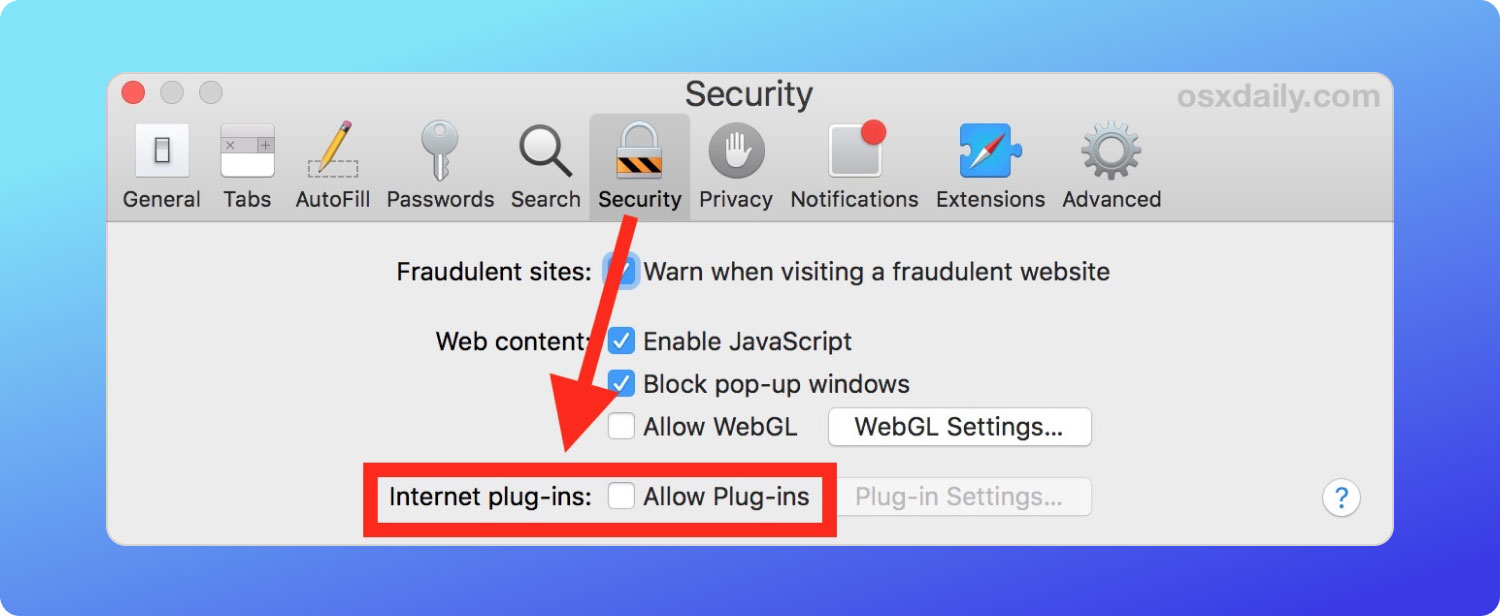
Rimuovi i plugin
- Vai al menu Finder sul dispositivo Mac.
- Cerca il Biblioteca opzione e cerca Plugin nell'elenco dei file.
- Evidenziare i file e fare clic su "Sposta nel Cestino".
- Apri la cartella Cestino e scegli nuovamente i file e fai clic su "Vuota il Cestino” per rimuovere completamente i file dal sistema.
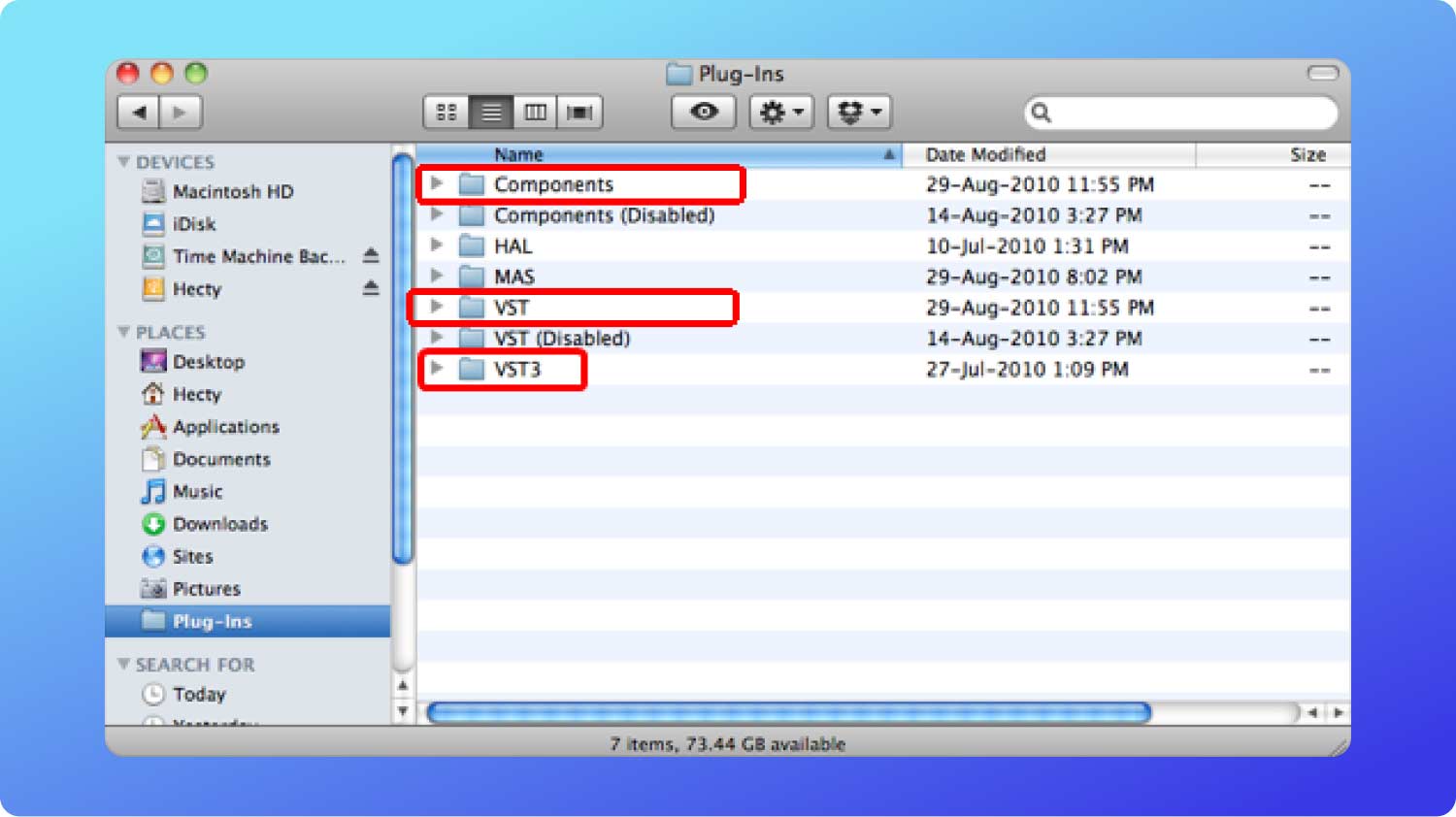
Parte #3: l'opzione automatica su come reimpostare Safari su Mac
Il modo migliore e più efficace come resettare Safari su Mac è attraverso l'uso di una soluzione digitale. TechyCub Mac Cleaner è tra le migliori e le più affidabili tra le centinaia presenti nel mercato digitale.
Mac Cleaner
Scansiona rapidamente il tuo Mac e pulisci facilmente i file spazzatura.
Controlla lo stato principale del Mac, inclusi l'utilizzo del disco, lo stato della CPU, l'uso della memoria, ecc.
Accelera il tuo Mac con semplici clic.
Scarica gratis
Si Mac Cleaner che è il migliore e gratuito viene fornito con un'interfaccia user-friendly ideale sia per i principianti che per gli esperti in egual misura. Il toolkit non ha limiti sui dispositivi Mac e supporta anche tutte le versioni Mac. Un vantaggio unico dell'applicazione è che salvaguarda i file di sistema dall'eliminazione accidentale. Ecco alcune delle funzionalità avanzate dell'applicazione:
- Viene fornito con un programma di disinstallazione dell'app per rimuovere la soluzione digitale installata e preinstallata con un clic.
- Viene fornito con un Junk Cleaner per rimuovere i file spazzatura, i file residui, i file duplicati, i file danneggiati tra gli altri.
- Viene fornito con uno scanner profondo per scansionare, rilevare e rimuovere tutti i file che non sono necessari sul dispositivo Mac.
- Viene fornito con un limite di 500 MB per usufruire delle funzioni gratuite di pulizia del Mac.
- Viene fornito con un modulo di anteprima per supportare la pulizia selettiva dei file in base a qualsiasi categoria.
Con tutte le funzionalità avanzate, quanto è facile usarlo come opzione come resettare Safari su Mac. Ecco la semplice procedura:
- Sul tuo dispositivo Mac, scarica, installa ed esegui Mac Cleaner finché non riesci a visualizzare lo stato dell'applicazione sull'interfaccia.
- Scegliere il Programma di disinstallazione app dall'elenco delle funzionalità sul lato sinistro del riquadro.
- Fai clic su "Scannerizzare” per avere un elenco di tutte le applicazioni e scegli Safari dall'elenco per avere tutti i file in un formato di visualizzazione.
- Scegli tutti i file che desideri rimuovere dal sistema e fai clic su "Pulizia” per avviare il processo di pulizia finché non si ottiene il “Pulizia completata” icona di notifica.

Hai bisogno di esperienza per utilizzare Mac Cleaner per ripristinare Safari su Mac?
Persone anche leggere Impariamo come disinstallare Okta Browser Plugin Come abilitare o disabilitare le estensioni Mac?
Conclusione
On come resettare Safari su Mac, è ovvio che il modo automatico è il più semplice ma quando non hai idea di una soluzione digitale allora torna utile. Mac Cleaner si distingue ancora tra le centinaia di altri toolkit digitali disponibili sul mercato digitale. Hai tutto quello che serve per resettare Safari su Mac? La scelta dell'opzione è ora a tua discrezione. Tuttavia, provare, testare e dimostrare l'efficienza di altri toolkit digitali per avere diversità nelle operazioni di ripristino.
